Mac ve iPad’de Universal Control nasıl kullanılır? Apple, birkaç Mac ve iPad’in tek fare ve klavye ile kontrol edilebilmesine olanak sağlayan Universal Control’ü (Evrensel Kontrol) macOS Monterey 12.3 ve iPadOS 15.4 ile birlikte haziran ayında duyurmuştu. Yeni iOS 15.4 güncellemesi ile Universal Control özelliği Mac ve iPad’lere de geldi. Ancak şu anda her ikisinde de beta sürümünde.
Universal Control sayesinde, yakınınızda bulunan herhangi bir Mac veya iPad’de iCloud hesabınız ile oturum açtığınız zaman aynı fare ve klavyeyi kullanabilirsiniz. Örneğin, bir MacBook Pro’nuz ve iPad’iniz varsa, iPad’i çalıştırmak için Mac’inizin dokunmatik faresini ve klavyesini kullanabilirsiniz. Aynı şey, bağlı olduğunda iPad”in klavyesi için de söylenebilir.
Artık dosyaları bir Mac’ten iPad’e veya tam tersi şekilde taşıyabilirsiniz. Ancak uygulamanın iPad’de de açık olması gerekir. Örneğin, Mac’ten iPad’e bir fotoğraf taşıyorsanız, iPad’de de Fotoğraflar’ı açmanız gerekir. Aksi taktirde fotoğrafı iPad ekranına taşıma girişiminiz başarısızlıkla sonuçlanır. Mac’te “iPad” dokunmatik fare hareketlerinin mevcut olmadığını belirtmekte fayda var.
macOS Monterey 12.3 ve iPadOS 15.4’ü yükledikten sonra, özellikler varsayılan olarak etkinleştirildiği için sınırsız yönetim otomatik olarak çalışacak, ancak değiştirmek isteyebileceğiniz belirli ayarlar olabilir. Bu prosedür, Sınırsız Yönetim özelliği herhangi bir nedenle açılmadığında da yardımcı olur.
Universal Control kullanma (Mac)
- Dock, Uygulamalar klasöründen veya Apple menü çubuğundan ( -> Sistem Tercihleri…), Mac’inizin Sistem Tercihlerine gidin.
- Ekranları Seçin.
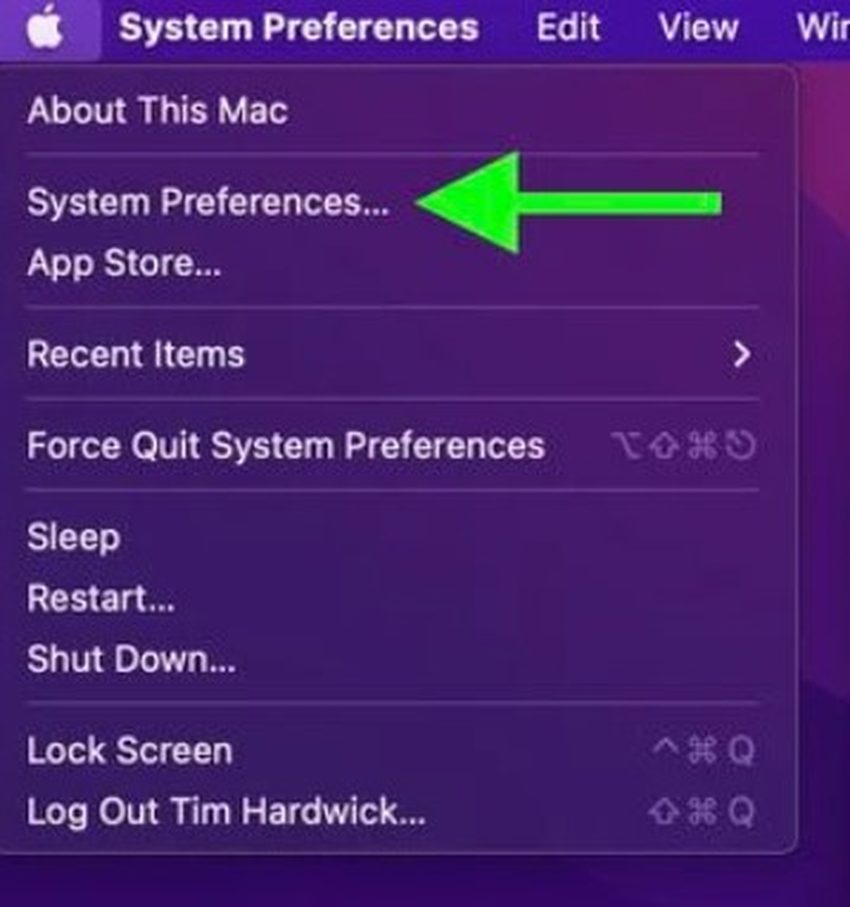
- Universal Control’ü seçin.
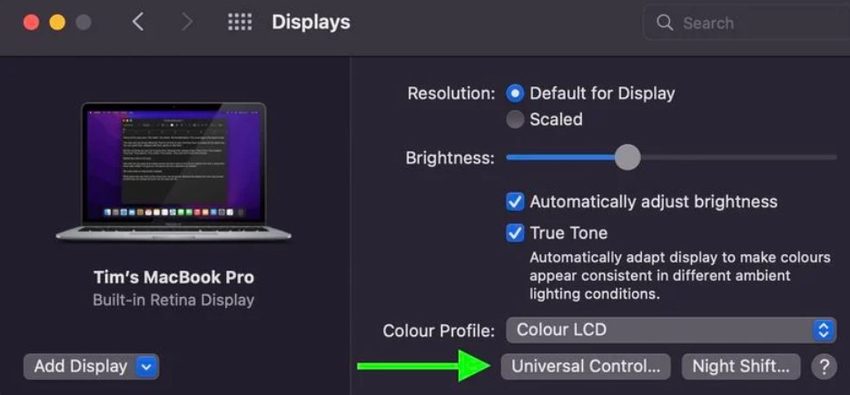
- Aşağıdaki “Evrensel Denetim” özelliklerini etkinleştirmek için onay kutularını seçin (varsayılan olarak etkin): farenizin ve klavyenizin bir Mac veya iPad’den diğerine geçmesine izin verin. Kenarından iterek yakındaki bir Mac veya iPad’i bağlayın ve Otomatik olarak bitişik Mac’leri veya iPad’leri yeniden bağlayın. Bundan sonra “Bitti” ye tıklayın.
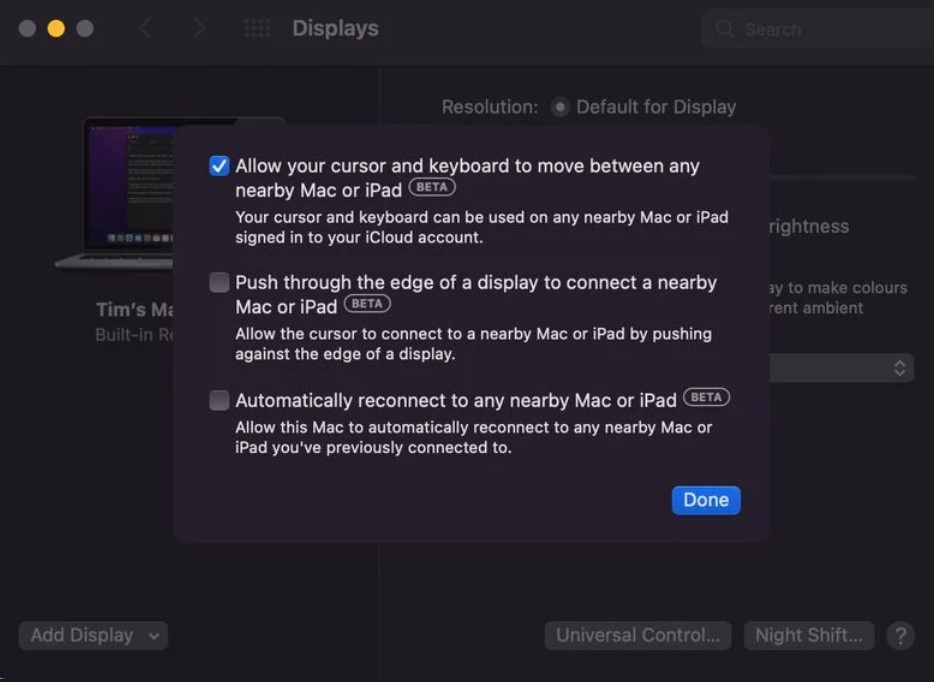
Universal Control’ü devre dışı bırakmak için aynı adımları izleyin ve işaretli kutuları kaldırın.
Universal Control kullanma (iPad)
- iPad’inizde “Ayarlar” uygulamasını açın.
- Kenar çubuğundaki “Genel” menüsüne tıklayın.
- Menü penceresinden “AirPlay & Handoff” seçeneğini seçin.
- İmleç ve Klavyenin (Beta) sağ ucundaki Anahtarı etkinleştirmek için açın.
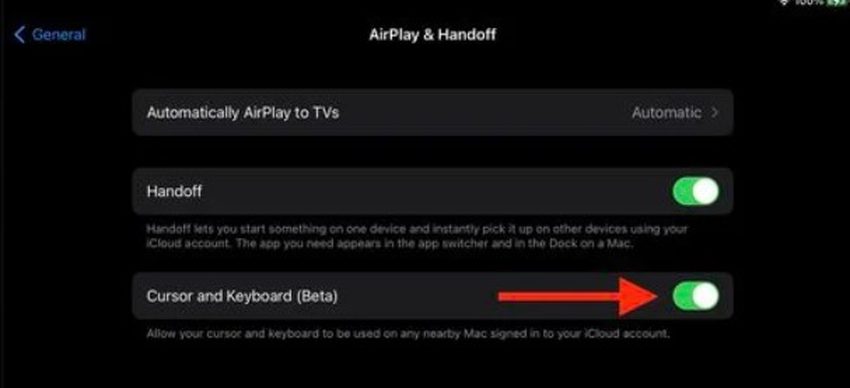
Universal Control, hala beta aşamasında. Bu nedenle kullanırken bazı sorunlar yaşayabilirsiniz. Testlerimizde oldukça istikrarlıydı, ancak çalışması için Mac’i yeniden başlatmamız gereken bir sorunla karşılaştık.
Universal Control’ü güncelledikten sonra sorun yaşıyorsanız, iPad’i ve Mac’i yeniden başlatmak yardımcı olabilir.






